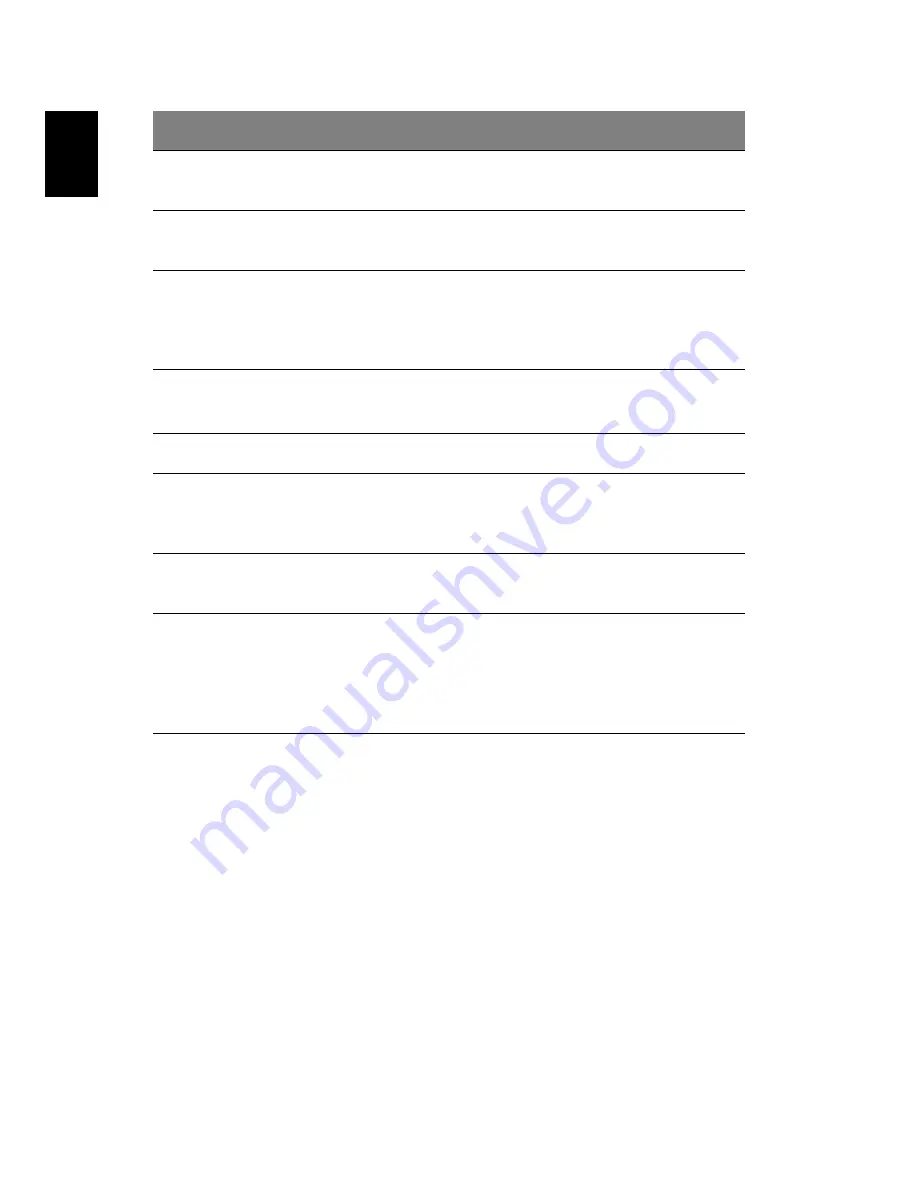
Familiarisation avec votre ordinateur
4
Fr
an
ça
is
2
Bouton
d’alimentation
Met l’ordinateur sous tension et hors tension.
3
Touchpad
Zone sensible au touché qui fonctionne comme
une souris.
4
Boutons
(gauche, central
et droit)
Le bouton gauche et le bouton droit fonctionnent
comme le bouton gauche et le bouton droit d’une
souris ; le bouton central est utilisé pour le
défilement bidirectionnel.
5
Repose-mains
Zone de support confortable pour vos mains
lorsque vous utilisez l’ordinateur.
6
Clavier
Entre les informations dans votre ordinateur.
7
Indicateurs
d’état
Diodes électroluminescentes (DEL) qui s’allument
ou s’éteignent selon l’état de l’ordinateur, de ses
fonctions et composants.
8
Microphone
Microphone interne pour l'enregistrement
sonore.
9
Touches de
lancement
Touches spéciales permettant de lancer le
navigateur Internet, le programme de messagerie
électronique et des programmes utilisés
fréquemment. Voir « Touches de lancement » à la
page 23 pour plus de détails.
No.
Élément
Description
Summary of Contents for Ferrari 3000
Page 1: ...Acer Ferrari 3000 Manuel d utilisation...
Page 6: ...vi Fran ais...
Page 10: ...x Fran ais...
Page 11: ...Familiarisation avec votre ordinateur...
Page 44: ...Familiarisation avec votre ordinateur 34 Fran ais...
Page 45: ...Fonctionnement sur la batterie...
Page 53: ...P riph riques et options...
Page 65: ...D placements avec votre ordinateur...
Page 73: ...Logiciels...
Page 77: ...D pannage...
Page 85: ...Annexe A Sp cifications...
Page 86: ...Cette annexe donne la liste des sp cifications g n rales de votre ordinateur...
Page 90: ...Annexe A Sp cifications 80 Fran ais...
Page 91: ...Annexe B Avis...
Page 92: ...Cette annexe donne la liste des avis g n raux de votre ordinateur...
Page 93: ...83 Fran ais Fran ais...
Page 94: ...Annexe B Avis 84 Fran ais...
Page 104: ...94 Fran ais...















































